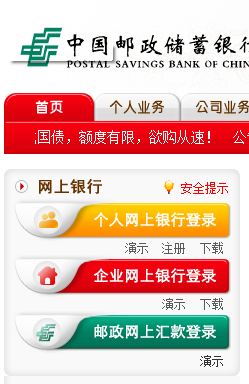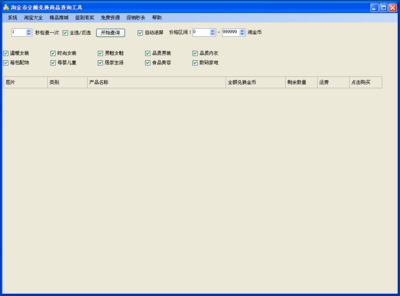转发自:http://www.kaixin001.com/repaste/5971030_3622470666.html?stat=orrecn_out
目的: 介绍如何使用Acrobat编辑PDF,主要是怎样添加文字信息
版本:Adobe Acrobat Pro 9.2.0 中文版
编辑对象:PDF文本或PDF扫描版(已OCR识别/未OCR识别)均 可
方法I(不推荐):
1. 工具 -> 注释和标记 -> 文本框工具
2.在待添加文字处点击鼠标左键,会出现一个红色边框的文本框,输入文字即可。键入完毕后用鼠标左键点击文本框以外任意区域结束编辑。
3.用鼠标右键点击刚才输入的文本框,选择“属性”。在弹出的“文本框属性”的“外观”选项卡中,将“样式”调整为“无边框”,“填充颜色”设置为“无颜色”(默认应该不用改),点击确定生效。文本框的红色边框便会消失。但是输入文本的字体颜色始终是红色,无法更改。
方法II:
1. 工具 -> 高级编辑 -> TouchUp 文本工具
2. 在待添加文字处按“Ctrl +鼠标左键”,会出现一个“新建文本字体”的对话框,选择需要的文本字体和写入模式(横排/竖排)后点“确定”。
3.在弹出的文本框中输入文字后用鼠标左键点击文本框以外任意区域结束编辑。由于默认的文本字体颜色是黑色,无边框,一般不需要更改属性。
4. 如需移动文本框的位置,工具 -> 高级编辑 -> TouchUp 对象工具,然后就可以随意拖拽该文本框了。
方法III(不如方法II):
1. 表单 -> 添加或编辑域
2. 如果当前PDF中尚无表单域,则会弹出一个对话框询问是否检测表单域,选择否。
3. 点击菜单栏下方的添加新域 -> 文本域,然后在待添加文字处点击鼠标左键即可成功添加一个文本域。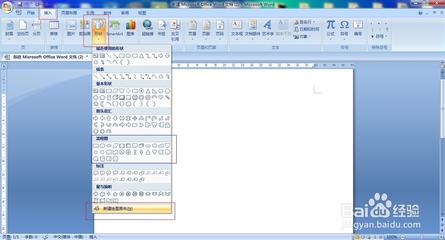
4.在弹出的域名称对话框中点击“显示所有属性”,调出“文本域属性”窗口,选择“选项”选项卡,在“默认值”中输入需要添加的文本,完毕后点“关闭”。
5. 除了输入的文本,该域名称也会一同显示。点击菜单栏下方最右面的“关闭表单编辑”就会发现域名称实际上只会在编辑状态下显示。
 爱华网
爱华网